审计追踪概述
功能弃用: 有关更多信息,请参阅 弃用: 文档中的审计功能。
文档审核跟踪提供了对内容文件执行的操作的详细记录。
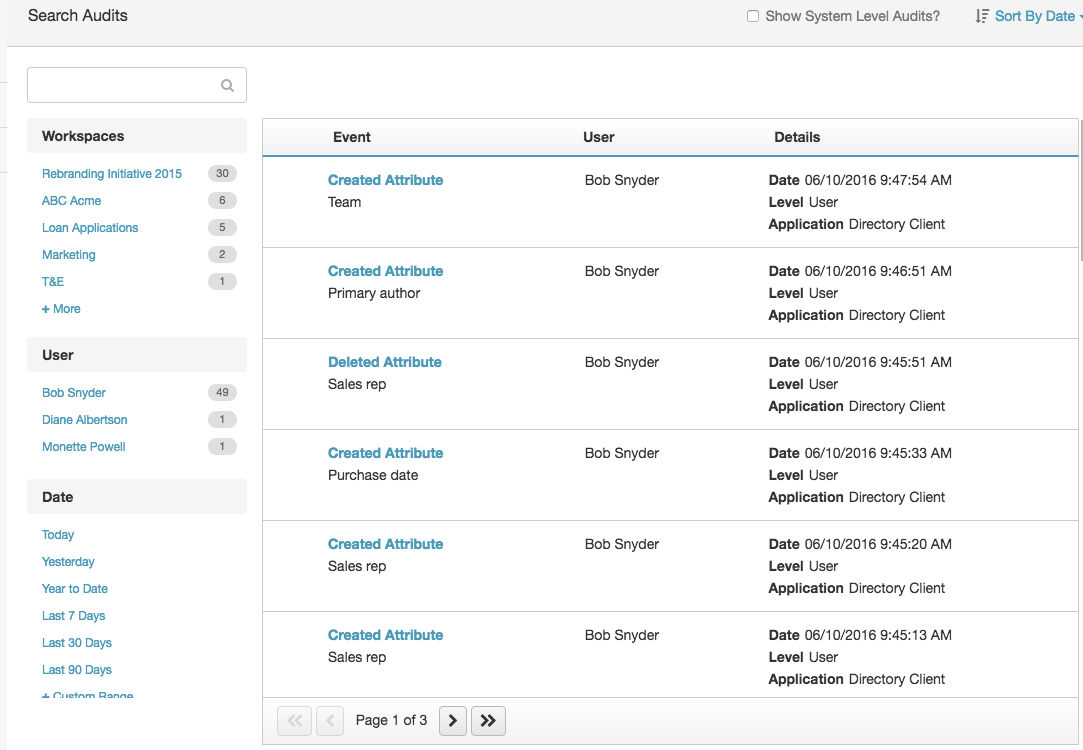
要查看审计的详细信息,请单击其标题。 使用这些复选框可以显示您看到的审计。
| 复选框 | 描述 |
|---|---|
| |
用户启动的操作未完成时会出现故障。 |
| 系统级审计显示用户未启动的 Genesys Cloud 操作。 |
文档会为用户上传到 工作区的每个文件创建审计追踪条目。 在以下情况下,文档会创建文档级审计跟踪条目。
- 当用户对文件、图像或录制文件执行以下操作时:
- 上传
- 重命名
- 将其移至其他工作区
- 已共享
- 已取消共享
- 传真
- 下载
- 在文件中添加、编辑或删除标签
注意: 审计跟踪不会指示用户何时在 Genesys Cloud 之外更改源文件。 审计跟踪仅捕获有关用户如何处理工作区中的文件的信息。 例如,当用户下载 Word 文件时,审计追踪功能会创建一个显示下载日期和时间的条目。 但是,如果用户打开下载的 Word 文件并更改了下载文件中的某些内容,则审计追踪功能不会跟踪此活动。
Workspace 级别的 审计追踪条目可跟踪整个工作区中的活动。 在以下情况下,文档会创建工作区级别的审计跟踪条目。
- 当工作空间为:
- 已添加
- 已编辑(重命名)
- 已删除
- 当工作区 成员 为:
- 已添加
- 已删除
- 当工作空间的描述为:
- 已添加
- 已编辑
- 已删除
- 当工作区中的文件为:
- 添加了,可能是通过直接上传或因为用户移动或复制了文件
- 已更新
- 已共享
- 已取消共享
- 已删除
- 当工作区 中的 标签为:
- 已添加
- 已编辑
- 已删除
文档在审计追踪条目中捕获以下信息:
- 正在对其采取行动的物体
- 正在采取的行动类型
- 操作的描述
- 操作的日期和时间
- 采取行动的人的姓名
- 任何关联的对象(例如,如果用户删除了分配了标签的文档,则这些标记将与该文档关联)
- 同一用户同时在关联对象上执行的其他事务
- 旧值和新值(用于更新)
- 发生操作的应用程序
- 审计条目的级别(用户或系统)
如果您是管理员,则可以使用系统级审计追踪条目对以下情况进行故障排除:
- 如果用户搜索工作区中存在的文件但找不到该文件,请检查该文件的审计追踪。 确定文件是否已正确上传到工作区。 验证文件的索引是否正确以及文本提取过程是否成功。 验证 Genesys Cloud 是否正确识别了文件类型。
注意: 索引使搜索引擎能够查找文档。
- 如果文件的缩略图显示不正确,请检查审计追踪中是否包含用于成功创建缩略图的条目。
- 如果用户在文件中更新标签后未正确显示,请检查审计追踪中是否有 “标签更新” 条目和 “索引条目”。

